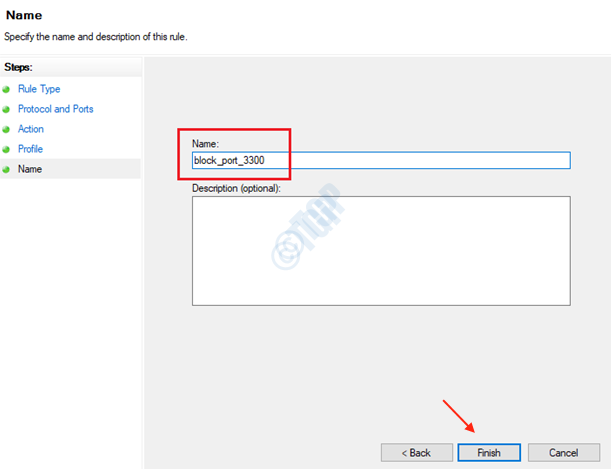Αναβαθμίστε τον υπολογιστή σας στην έκδοση Pro ή εκτελέστε ορισμένες εντολές
- Η Τοπική Πολιτική Ασφαλείας είναι μέρος του Επεξεργαστή Πολιτικής Ομάδας που μπορεί να χρησιμοποιηθεί για τη διαμόρφωση της ασφάλειας του συστήματός σας.
- Μπορείτε να βρείτε την Τοπική Πολιτική Ασφαλείας στις εκδόσεις Enterprise, Pro και Education του λειτουργικού συστήματος Windows.
- Θα ήταν καλύτερο να χρησιμοποιούσατε ένα σενάριο για να λάβετε μια τοπική πολιτική ασφαλείας στον υπολογιστή σας.

ΧΕΓΚΑΤΑΣΤΑΣΗ ΚΑΝΟΝΤΑΣ ΚΛΙΚ ΣΤΟ ΑΡΧΕΙΟ ΛΗΨΗΣ
Αυτό το λογισμικό θα επιδιορθώσει κοινά σφάλματα υπολογιστή, θα σας προστατεύσει από απώλεια αρχείων, κακόβουλο λογισμικό, αποτυχία υλικού και θα βελτιστοποιήσει τον υπολογιστή σας για μέγιστη απόδοση. Διορθώστε προβλήματα υπολογιστή και αφαιρέστε τους ιούς τώρα με 3 εύκολα βήματα:
- Κατεβάστε το Restoro PC Repair Tool που συνοδεύεται από πατενταρισμένες τεχνολογίες (διαθέσιμο δίπλωμα ευρεσιτεχνίας εδώ).
- Κάντε κλικ Εναρξη σάρωσης για να βρείτε ζητήματα των Windows που θα μπορούσαν να προκαλούν προβλήματα στον υπολογιστή.
- Κάντε κλικ Φτιάξ'τα όλα για να διορθώσετε ζητήματα που επηρεάζουν την ασφάλεια και την απόδοση του υπολογιστή σας.
- Το Restoro έχει ληφθεί από 0 αναγνώστες αυτόν τον μήνα.
Χρησιμοποιώντας την κονσόλα Local Security Policy, μπορείτε να ορίσετε πολιτικές ασφαλείας για υπολογιστές ή ομάδες υπολογιστών που είναι διαθέσιμοι στο δίκτυό σας. Ωστόσο, πολλές αναφορές χρηστών επιβεβαιώνουν ότι η Τοπική Πολιτική Ασφαλείας λείπει στον υπολογιστή τους με Windows 10.
Αυτό μπορεί να είναι πρόβλημα, ειδικά στο Αρχικές εκδόσεις του λειτουργικού συστήματος Windows. Σε αυτόν τον οδηγό, θα σας δείξουμε πώς να προσθέσετε την Τοπική Πολιτική Ασφαλείας στα Windows 10 και όλους τους διαφορετικούς τρόπους με τους οποίους μπορείτε να την ανοίξετε. Ας μπούμε λοιπόν κατευθείαν σε αυτό.
Γιατί λείπει η τοπική πολιτική ασφαλείας στα Windows 10;
Εάν χρησιμοποιείτε Windows 10 και όταν προσπαθείτε να ανοίξετε την Τοπική Πολιτική Ασφαλείας, εμφανίζεται ένα σφάλμα Τα Windows 10 δεν μπορούν να βρουν το secpol.msc. Αυτό συμβαίνει επειδή χρησιμοποιείτε την αρχική έκδοση των Windows 10 στον υπολογιστή σας.
Δεδομένου ότι είναι μια προηγμένη δυνατότητα και μέρος του Επεξεργαστή Πολιτικής ομάδας που επιτρέπει στους διαχειριστές να διαχειρίζονται ή να διαχειρίζονται διαφορετικές παραμέτρους ασφαλείας των κεντρικών υπολογιστών, η Microsoft δεν το συμπεριέλαβε στις Αρχικές εκδόσεις των Windows 10 ή 11.
Η μονάδα τοπικής πολιτικής ασφαλείας, ή συχνά ολόκληρος ο Επεξεργαστής πολιτικής ομάδας, είναι διαθέσιμος μόνο στις εκδόσεις των Windows 10 Enterprise, Pro και Education. Εάν θέλετε να αποκτήσετε πρόσβαση στην Τοπική Πολιτική Ασφαλείας στην έκδοση των Windows 10 Home, την έχετε ενεργοποιήσει μη αυτόματα.
Πώς μπορώ να ενεργοποιήσω την Τοπική Πολιτική Ασφαλείας στα Windows 10;
- Γιατί λείπει η τοπική πολιτική ασφαλείας στα Windows 10;
- Πώς μπορώ να ενεργοποιήσω την Τοπική Πολιτική Ασφαλείας στα Windows 10;
- 1. Εκτελέστε μερικές εντολές
- 2. Χρησιμοποιήστε ένα σενάριο
- 3. Αναβάθμιση σε Windows 10 Pro
- Πώς μπορώ να ανοίξω την Τοπική Πολιτική Ασφαλείας στα Windows 10;
- 1. Χρησιμοποιήστε τον διάλογο Εκτέλεση
- 2. Χρησιμοποιήστε τον Πίνακα Ελέγχου
- 3. Χρησιμοποιήστε τη γραμμή εντολών
- 4. Χρησιμοποιήστε τη Διαχείριση εργασιών
- 5. Χρησιμοποιήστε την Εξερεύνηση αρχείων
1. Εκτελέστε μερικές εντολές
- Πάτα το Νίκη κλειδί για να ανοίξετε το Αρχή μενού.
- Ανοιξε Γραμμή εντολών ως διαχειριστής.

- Πληκτρολογήστε μία προς μία τις παρακάτω εντολές και πατήστε Εισαγω μετά από κάθε ένα.
ΓΙΑ %F IN ("%SystemRoot%\servicing\Packages\Microsoft-Windows-GroupPolicy-ClientTools-Package~*.mum") DO ( DISM /Online /NoRestart /Add-Package:"%F" )ΓΙΑ %F IN ("%SystemRoot%\servicing\Packages\Microsoft-Windows-GroupPolicy-ClientExtensions-Package~*.mum") ΚΑΝΤΕ ( DISM /Online /NoRestart /Add-Package:"%F") - Επανεκκίνηση τον υπολογιστή σας.
2. Χρησιμοποιήστε ένα σενάριο
- Κάντε λήψη του σεναρίου SecPol.
- Κάντε δεξί κλικ στο κατεβάσει το αρχείο και να το εξαγάγει.
- Βεβαιωθείτε ότι είστε συνδεδεμένο στο διαδίκτυο.
- Ανοίξτε το φάκελο και κάντε δεξί κλικ στο αρχείο gpedit-enabler.bat.
- Επίλεξε το Εκτελέστε ως διαχειριστής επιλογή.
- Θα ανοίξει μια γραμμή εντολών και θα εγκαταστήσει το απαιτούμενα αρχεία αυτόματα στον υπολογιστή σας.

- Οταν ο Πατήστε οποιοδήποτε κουμπί για να συνεχίσετε το μήνυμα εμφανίζεται στη γραμμή εντολών, πατήστε οποιοδήποτε πλήκτρο για να εξέλθετε CMD.
- Επανεκκίνηση τον υπολογιστή σας.
3. Αναβάθμιση σε Windows 10 Pro
- Τύπος Νίκη + Εγώ πλήκτρα για να ανοίξετε το Ρυθμίσεις μενού.
- Επιλέγω Ενημέρωση & Ασφάλεια.

- Κάντε κλικ στο Δραστηριοποίηση στο αριστερό παράθυρο.

- Επίλεξε το Πήγαινε στο μαγαζί επιλογή.

- Αγοράστε την έκδοση Pro των Windows 10.
- Μετά την αναβάθμιση του συστήματος, θα έχετε εγγενώς τον Επεξεργαστή Πολιτικής Ομάδας.
Πώς μπορώ να ανοίξω την Τοπική Πολιτική Ασφαλείας στα Windows 10;
1. Χρησιμοποιήστε τον διάλογο Εκτέλεση
- Τύπος Νίκη + R πλήκτρα για να ανοίξετε το Τρέξιμο διάλογος.
- Τύπος secpol.msc και πατήστε Εισαγω.

- Θα ανοίξει η Τοπική Πολιτική Ασφαλείας.
2. Χρησιμοποιήστε τον Πίνακα Ελέγχου
- Πάτα το Νίκη κλειδί για να ανοίξετε το Αρχή μενού.
- Ανοιξε Πίνακας Ελέγχου.

- Εναλλαγή σε Μικρά εικονίδια σύμφωνα με το Προβολή από επιλογή.

- Κάντε κλικ στο Εργαλεία των Windows.

- Επιλέγω Τοπική Πολιτική Ασφάλειας.

3. Χρησιμοποιήστε τη γραμμή εντολών
- Πάτα το Νίκη κλειδί για να ανοίξετε το Αρχή μενού.
- Ανοιξε Γραμμή εντολών ως διαχειριστής.

- Πληκτρολογήστε την παρακάτω εντολή και πατήστε Εισαγω.
secpol
4. Χρησιμοποιήστε τη Διαχείριση εργασιών
- Πάτα το Νίκη κλειδί για να ανοίξετε το Αρχή μενού.
- Τύπος Διαχειριστής εργασιών και ανοίξτε το.

- Κάντε κλικ στο Αρχείο.

- Επιλέγω Εκτέλεση νέας εργασίας.

- Τύπος secpol.msc στο Δημιουργία νέας εργασίας παράθυρο.
5. Χρησιμοποιήστε την Εξερεύνηση αρχείων
- Τύπος Νίκη + μι κλειδιά για άνοιγμα Εξερεύνηση αρχείων.
- Τύπος secpol.msc στη γραμμή διευθύνσεων και πατήστε Εισαγω.
- ο Θα ανοίξει η Τοπική Πολιτική Ασφαλείας.
Συμβουλή ειδικού:
ΕΥΓΕΝΙΚΗ ΧΟΡΗΓΙΑ
Ορισμένα ζητήματα υπολογιστή είναι δύσκολο να αντιμετωπιστούν, ειδικά όταν πρόκειται για κατεστραμμένα αποθετήρια ή για αρχεία Windows που λείπουν. Εάν αντιμετωπίζετε προβλήματα με την επιδιόρθωση ενός σφάλματος, το σύστημά σας μπορεί να είναι μερικώς κατεστραμμένο.
Συνιστούμε να εγκαταστήσετε το Restoro, ένα εργαλείο που θα σαρώσει το μηχάνημά σας και θα εντοπίσει ποιο είναι το σφάλμα.
Κάντε κλικ ΕΔΩ για λήψη και έναρξη επισκευής.
Αυτοί είναι οι διαφορετικοί τρόποι για να ανοίξετε την Τοπική Πολιτική Ασφαλείας στον υπολογιστή σας με Windows 10. Λάβετε υπόψη ότι θα έχετε πρόσβαση στην Τοπική Πολιτική Ασφαλείας μόνο όταν την έχετε προσθέσει ακολουθώντας τις μεθόδους που αναφέρονται παραπάνω.
Έχουμε παραθέσει πολλούς τρόπους για να ανοίξετε το πρόγραμμα επεξεργασίας πολιτικής ομάδας σε έναν υπολογιστή με Windows 11. Ο οδηγός ανέφερε επίσης την ενεργοποίησή του σε περίπτωση που χρησιμοποιείτε την αρχική έκδοση των Windows 11.
Για χρήστες που αναζητούν τρόπους επίλυσης του Σφάλμα Group Policy Editor στον υπολογιστή Windows 10 ή φορητό υπολογιστή, έχουμε μια σειρά από λύσεις που θα σας βοηθήσουν να επιλύσετε το πρόβλημα.
Αν Η τοπική πολιτική ασφαλείας λείπει στα Windows 11 PC, θα πρέπει να ελέγξετε τον οδηγό μας και να τον ενεργοποιήσετε.
Μη διστάσετε να μας ενημερώσετε στα σχόλια παρακάτω εάν αυτός ο οδηγός σας βοήθησε να επιλύσετε την Τοπική Πολιτική Ασφαλείας που λείπει στα Windows 10.
Έχετε ακόμα προβλήματα; Διορθώστε τα με αυτό το εργαλείο:
ΕΥΓΕΝΙΚΗ ΧΟΡΗΓΙΑ
Εάν οι παραπάνω συμβουλές δεν έχουν λύσει το πρόβλημά σας, ο υπολογιστής σας ενδέχεται να αντιμετωπίσει βαθύτερα προβλήματα με τα Windows. Συνιστούμε λήψη αυτού του εργαλείου επισκευής υπολογιστή (αξιολογήθηκε Εξαιρετικά στο TrustPilot.com) για να τους αντιμετωπίσετε εύκολα. Μετά την εγκατάσταση, απλώς κάντε κλικ στο Εναρξη σάρωσης κουμπί και μετά πατήστε το Φτιάξ'τα όλα.